Linux 命令行 Tricks

最近老弟说要上手 Linux,所以借此机会简单介绍几个 Linux 的命令。用 Linux 大多数时候,简单来说,我们是指的终端命令行的操作。接下来我就说几个比较便捷、简单、有趣的操作。
本文只针对入门级,老鸟请绕道。
1. cd -
我们都知道 cd [dir] 是进入某个目录,cd .. 是返回上一层目录。但是当我们进入了很深层级的目录的时候,想返回之前目录就可能执行多次 cd ..,此时我们可以使用 cd - 命令直接返回上一次所在的目录。
2. cd
在任何目录下,执行 cd 都可以返回到 home 目录。等价于 cd ~/。
3. !!
当我们执行一条很长的命令,但是执行结果表示需要更高的权限——root——时,这个时候是不是很沮丧?
有了 !! 命令,此时直接输入 sudo !! 即可。!! 会自动被上次输入的命令所替代。
4. 命令输入历史搜索
我们都知道 Ctrl + P 和 Ctrl + N 可以上下切换之前、之后输入的命令。但是当我们输入一个命令是很久之前,这个方法就不够有效了。
此时可以键入 Ctrl + R,然后输入你印象中的命令关键字,相关的命令就会出现了。这样是不是更加高效呢?
5. 复制、粘贴
在 Windows 上,我们通常用 Ctrl + C 和 Ctrl + V 进行内容的复制和粘贴,但是在 Linux 终端中我们发现这个行不通了。因为 Ctrl + C 被用来终止当前运行程序。那如何在 Linux 终端进行复制和粘贴呢?
答案是 Ctrl + Shift + C 和 Ctrl + Shfit + V。
6. nohup
当我们执行一个耗时的命令时,此时该命令正在占用我们的终端。我们如果不小心把命令行关掉,该命令的执行也就半途而废。哪有什么办法可以解决这个问题呢?
那就是 nohup。在你要执行的命令前添加 nohup,该命令就会在后台执行,其输出结果会写入到 nohup.out 文件中。
7. screenfetch
screenfetch 可以让我们在命令行查看当前系统信息,你可能需要执行以下命令安装该工具。
sudo apt install screenfetch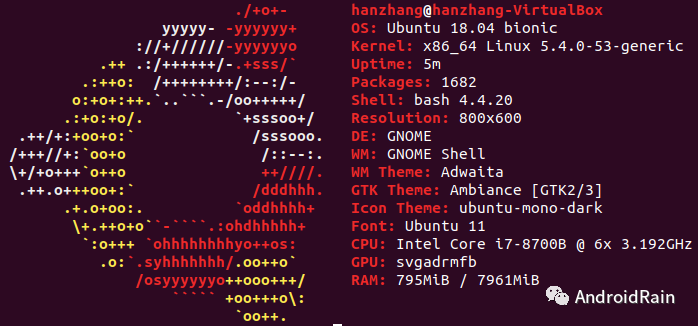
8. cowsay
如果写代码写累了,你可以和你的牛?️说说话。
installsudo apt install cowsay# talkecho "hi" | cowsay
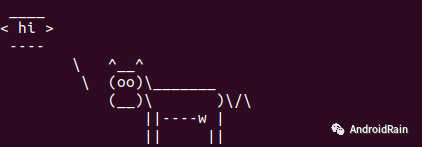
echo “hi” | cowsay这里用到了“管道”,一个强大的功能,感兴趣的话去探索一下吧。
资源
内容由浅入深,根据自己情况按需阅读。
•Linux 教程_w3cschool[1]•鸟哥的 Linux 私房菜[2]•《Linux 程序设计》•《UNIX 环境高级编程》•《深入 Linux 内核架构》
参考资料
15 Essential Linux Command Line Tips and Tricks | by Michael Krasnov | Better Programming | Medium[3]
References
[1] Linux 教程_w3cschool: https://www.w3cschool.cn/linux/[2] 鸟哥的 Linux 私房菜: https://book.douban.com/subject/4889838/[3] 15 Essential Linux Command Line Tips and Tricks | by Michael Krasnov | Better Programming | Medium: https://medium.com/better-programming/15-essential-linux-command-line-tips-and-tricks-95e2bfa2890f
